WordPress 管理面板指南 | 你需要知道的一切
已发表: 2018-03-22如果您是初学者,了解 WordPress 管理面板的功能是学习如何掌握 WordPress 驱动的网站或博客功能的好方法。 在您的站点上完成 WordPress 的安装后,您可以登录到您的仪表板。
要访问 WordPress 仪表板,您只需将/wp-admin 或 /login.php 添加到安装 WordPress 的 URL 的末尾。
例如,如果我的站点是 kasareviews.com,为了登录,我将转到 URL kasareviews.com/login.php(但出于安全原因,最好隐藏登录 URL 并使用自定义)。
如果您将 WordPress 安装在名为“博客”的文件夹中,您的域将转到example.com/blog/login.php。
然后,您需要输入安装 WordPress 时使用的用户名和密码才能登录。这将带您进入仪表板,这是站点内容的摘要。
WordPress 管理面板
在您的仪表板中,您将在左侧看到一个导航菜单。 其内容将取决于您的管理员访问级别。
WordPress 管理区域是 WordPress 驱动网站的管理中心。 管理员可以完全访问WordPress 管理区域内的所有部分。
具有其他角色(例如编辑者、贡献者或作者)的用户对管理区域的访问权限有限。 一些喜欢订阅者角色的用户只能访问管理区域内的个人资料页面。
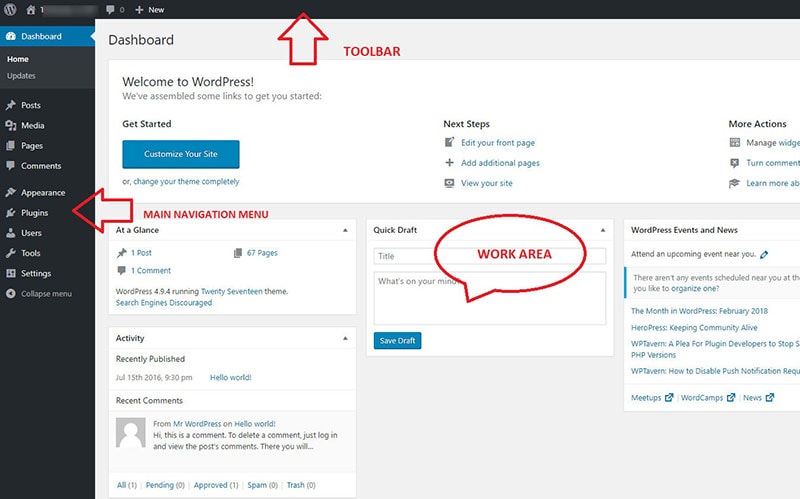
工具栏提供对多个管理功能的访问。 左侧是主导航,提供对大多数 WordPress 管理工具的访问。
每个主要部分通常都有一个子菜单,可以展开以显示额外的选项。 屏幕中间的区域称为工作区。 您可以在此处编写、编辑和删除帖子以及调整设置。
在每个管理的底部,页面是页脚。 页脚包含指向 WordPress 和您安装的 WordPress 版本的链接。
如何使用工具栏?
WordPress 管理工具栏是管理面板最顶部的水平条。 工具栏的内容将根据您当前使用的主题和插件以及您网站上的活动而有所不同。
但是,一般来说,它会有以下链接:关于 WordPress、查看站点、更新、评论、屏幕选项、帮助等。
关于 WordPress菜单包含链接到关于 WordPress 页面、 WordPress 文档页面、 WordPress.org 网站、 WordPress 反馈页面和WordPress 支持论坛的子菜单项。 单击这些菜单项中的任何一个都会将您带到其各自的页面。
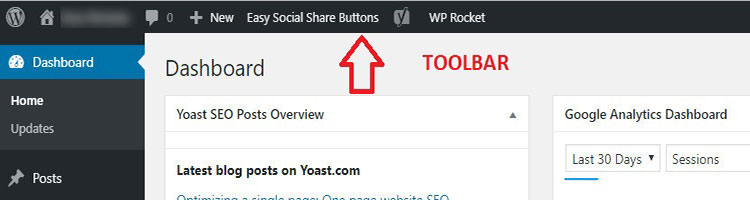
查看站点菜单将带您到您网站的前端。 一旦您位于站点的前端,此菜单将更改为管理面板菜单,并且会有返回管理面板的链接。

自定义链接仅在您以管理员身份登录时查看网站的前端时才会显示。 单击它将启动主题定制器。
更新链接仅在 WordPress 核心、主题或插件有可用更新时才会显示。 否则不会显示。 单击更新图标将带您进入 WordPress 更新页面。
评论链接将显示未批准评论的数量。 单击它会将您带到管理面板中的“评论”页面。 添加新菜单包含用于创建帖子、媒体文件、页面或用户的快速链接。
您好,用户菜单显示在工具栏的右侧。 它包含转到登录用户的个人资料页面和从 WordPress 管理面板注销的链接。
屏幕选项选项卡位于工具栏下方。 它就在 Howdy, User 菜单下方。 单击它将展开屏幕选项区域,再次单击它将折叠它。

它包含在工作区显示或隐藏元素的选项。 屏幕选项中显示的选项将根据您在工作区中查看的管理页面而有所不同。
您可以选中或取消选中任何选项以显示或隐藏工作区中的元素。
主导航菜单
主导航菜单是访问各种管理页面的主要导航栏。 可以使用菜单底部的“折叠菜单”部分折叠它。
主导航有以下菜单:仪表板、帖子、媒体、页面、评论、外观、插件、用户、工具和设置。
单击主导航中的任何菜单将在工作区中打开其对应的页面。 例如,如果您单击“设置”菜单,您将在工作区中看到“设置”页面。
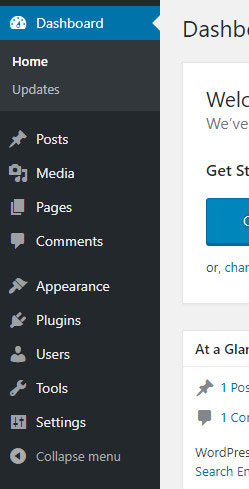
仪表板是主导航菜单中的第一项。 一旦您登录到您的 WordPress 管理面板,您就会来到这里。 它也是您可以更新 WordPress 核心、主题和插件的菜单。
从帖子菜单部分,您可以创建、编辑和删除您的帖子。 它也是您可以创建、编辑和删除帖子类别和标签的地方。
媒体菜单将帮助您上传、编辑和删除各种媒体文件,如图像、PDF、视频等。这也是您在创建或编辑帖子和页面时上传的所有媒体文件的存储位置。
页面菜单将帮助您从 WordPress 创建、编辑和删除页面。 使用评论菜单,您可以管理您在帖子和页面上收到的所有评论。
您可以在此处批准、编辑、回复、删除评论并将评论标记为垃圾邮件。
外观菜单将帮助您做很多事情。 您可以管理主题、小部件、菜单、自定义主题、编辑主题和插件文件等。
外观菜单中的某些菜单项(如标题、背景等)可能会根据当前活动的主题而变化。
插件菜单可用于搜索、添加、上传、安装、激活、停用、编辑和删除插件。 在这里,您还将看到您站点的所有当前已安装和活动的插件。
从用户菜单u,您将能够管理可以登录到您的站点的所有用户。 从这里,您将能够编辑和删除用户。
工具菜单有一些有用的操作来从您的 WordPress 站点导入和导出数据。 设置菜单控制 WordPress 网站的基本设置。
在“设置”菜单下有很多可用设置,例如“常规”、“写作”、“阅读”等。
WordPress 管理面板最后的话
您还可以随时使用管理主题自定义您的 WordPress 管理区域。 管理主题可以为站点提供独特的外观和感觉。 管理主题可以向仪表板添加更直观的用户界面。
WordPress 管理主题更改 WordPress 管理用户界面的宽度、填充、边距、边框。
管理主题可以设计和控制不同元素的外观,如按钮、菜单、链接,甚至 WordPress 管理区域中的排版。
这对于拥有许多都使用管理区域的作者和贡献者的站点尤其有价值。 如果您为客户制作 WordPress 网站,您可能还希望简化仪表板以使其更易于使用。
一些有价值的 WordPress 管理主题是 Ultra WordPress 管理主题、Legacy White Label 管理主题、Material 管理主题和 Slate 管理主题。
